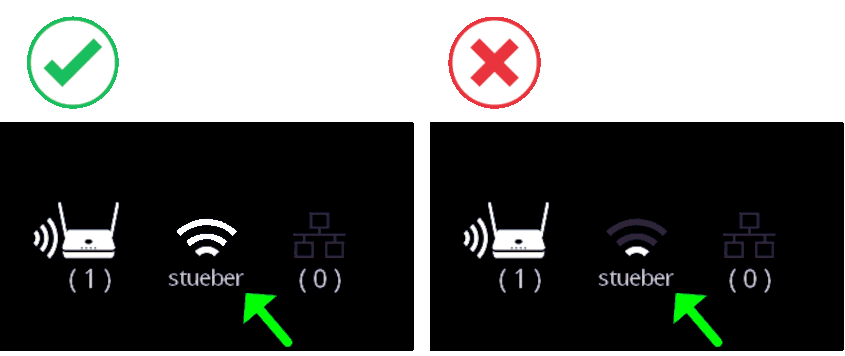Mit Hotspot verbinden¶
Sollte Sie Verbindungsprobleme bzw. Abbrüche mit dem Cast Go! über Ihre Infrastruktur haben, bitten wir Sie möglicherweise zu Support-Zwecken, dass Sie Ihren Cast Go! mit einem Hotspot verbinden und die Leistung vergleichen. Der Hotspot sollte die Bildschirmübertragung von bis zu vier Endgeräten mindestens 30 - 60 Minuten ohne Probleme leisten können. Zu diesem Test benötigen Sie folgende Geräte:
- ein Android Handy bzw. ein iPhone 11 (oder höher), das am Stromnetz angeschlossen ist.
Hotspot einrichten¶
Bitte beachten
Prüfen Sie vor Testbeginn, ob das Netzgerät am Android bzw. am iOS-Gerät angeschlossen ist, damit der Hotspot sich während des Tests nicht ausschaltet.
iOS¶
- In den Einstellungen wählen Sie den Punkt
Persönlicher Hotspot, anschließend aktiveren SieZugriff für andere erlaubenund vergeben Sie einWLAN-Passwort. Um die erforderliche 5Ghz Frequenzband für den Cast Go! zu unterstützen, bitte deaktivieren SieKompatibilität maximieren:
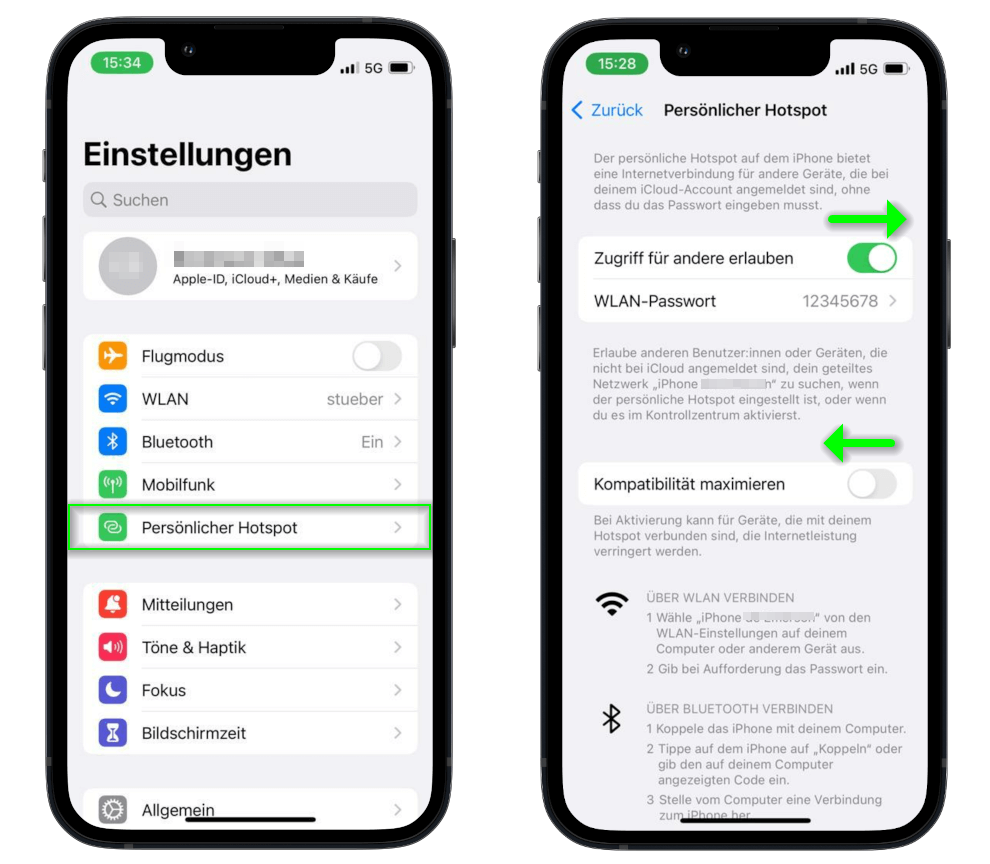
Android¶
- In den Einstellungen wählen Sie den Punkt
Verbindungenund tippen Sie aufMobile Hotspot und Tethering. Aktivieren Sie die FunktionMobile Hotspotund vergeben Sie einHotspot-Passwort. Um die erforderliche 5Ghz Frequenzband für den Cast Go! zu unterstützen, bitte wählen Sie5 GHz bevorzugt:
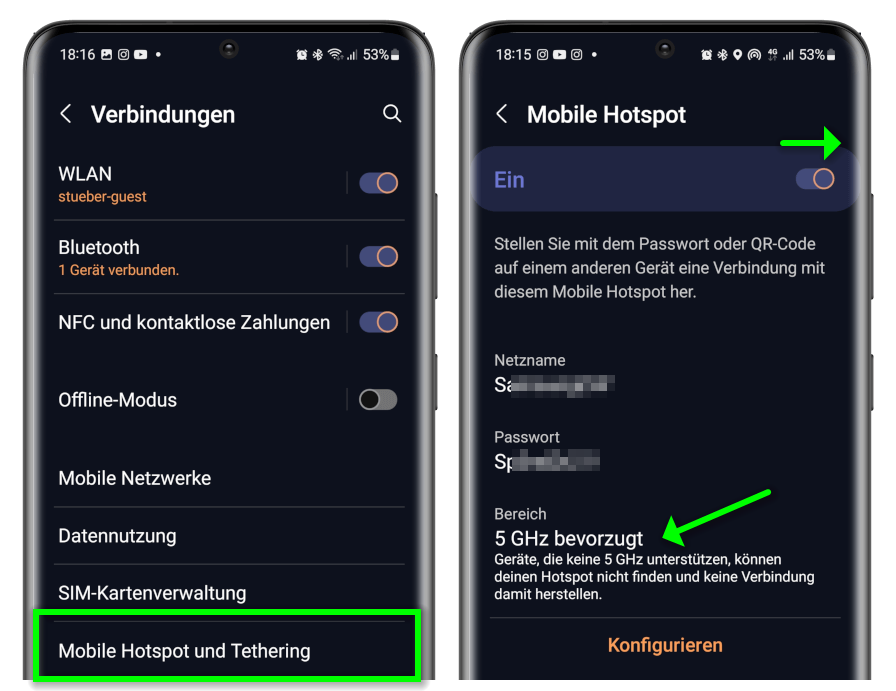
Cast Go! mit Hotspot verbinden¶
Bitte beachten
Der Cast Go! unterstützt nur das 5Ghz WLAN-Frequenzband. Stellen Sie bitte sicher, dass Ihr Hotspot für die 5Ghz Frequenzband eingestellt wurde.
Erweiterte Einstellungen öffnen¶
- Verbinden Sie Ihr Endgerät mit der SSID des Cast Go! Die Zugangsdaten werden oben auf der Startseite angezeigt:
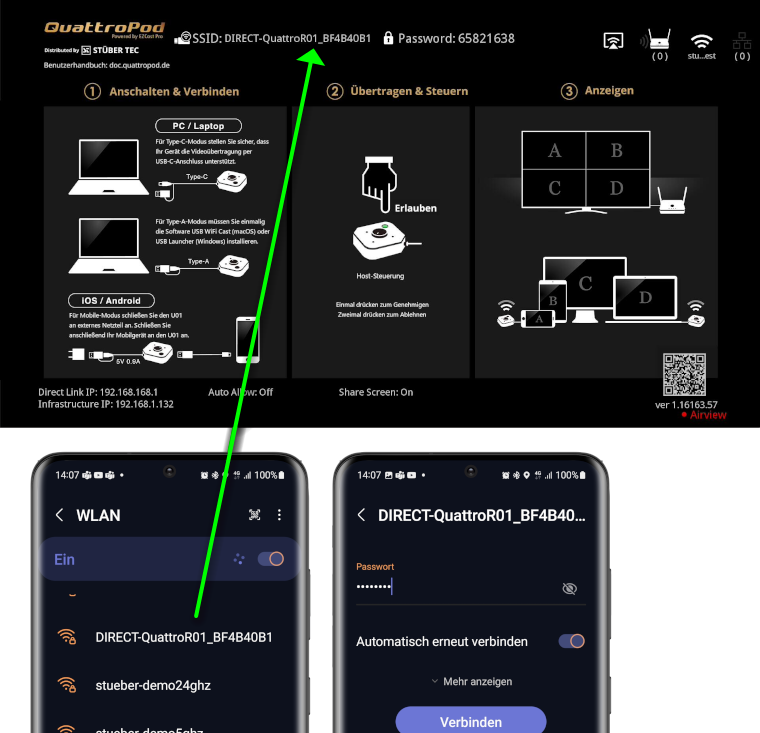
- In die Adressleiste eines Webbrowsers geben Sie die IP-Adresse des Cast Go! mit der Bezeichnung
Direct Link IP192.168.168.1 ein. Die Einstellungsoberfläche des Cast Go! erscheint:
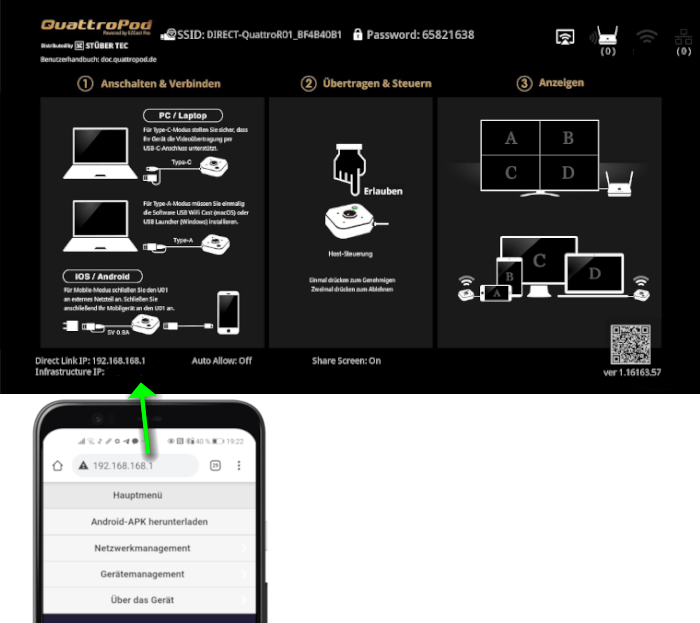
Sich als Admin anmelden¶
- Geben Sie das Admin-Kennwort ein und klicken Sie auf
OK, um sich anzumelden. Standardmäßig lautet das Kennwort000000. Wenn dieses Kennwort nicht akzeptiert wird setzen Sie das Gerät per Reset-Schalter zurück.

Netzwerkeinstellungen auswählen¶
- Aus dem Menü oben links wählen Sie
Netzwerkmanagement.
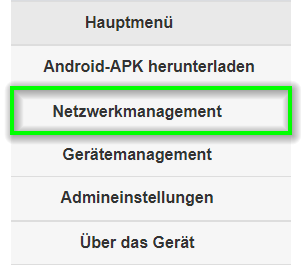
- Wählen den Punkt
Mit 5GHz WLAN-Router/AP verbindenaus.
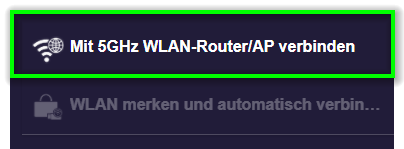
- Verbinden Sie den Cast Go! mit dem Hotspot.
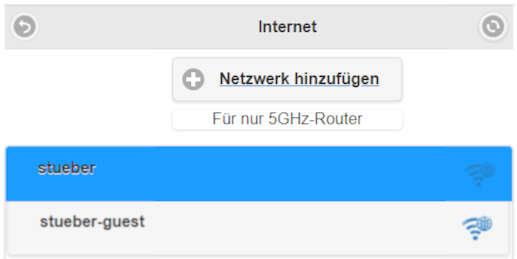
Wenn der Cast Go! mit Ihrem Hotspot verbunden ist, wird eine von Ihrem Hotspot vergebenen IP-Adressen mit der Bezeichnung Infrustructure IP auf dem Bildschirm angezeigt, wie unten abgebildet:
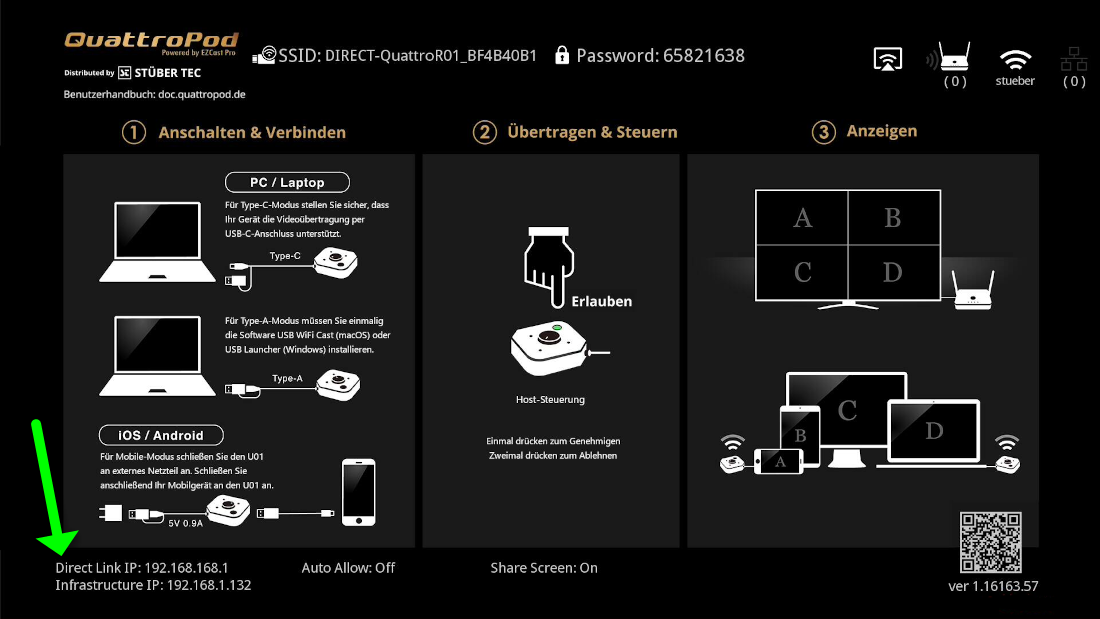
Problembehandlung¶
WLAN-Signalstärke¶
Der Cast Go! hat eine Funkreichweite (Sichtlinie) von bis zu 30m aber der Hotspot eines Handys kann bis zu höchstens 10m funkreichweite leisten. Eine geringe Signalanzeige bezieht sich auf eine schlechte Signalstärke zwischen dem Cast Go! und dem Hotspot. Dies kann zu einer abgehackten Wiedergabe von Videos und Inhalten führen, wenn die Inhalte vom Internet abhängig sind oder wenn Ihre Mobilgeräte mit dem Stick über Ihre Infrastruktur verbinden.
Dies kann verschiedene Ursachen und somit verschiedene Lösungen haben:
1. Problem: Der Abstand zwischen dem Cast Go! und dem Hotspot ist zu groß.
Lösung: Versuchen Sie den Abstand zu reduzieren.
2. Problem: Es liegen Wände oder andere Gegenstände zwischen dem Cast Go! und dem Hotsopt, welche die Signalstärke verschlechtern.
Lösung: Stellen Sie sicher, dass der Cast Go! keine Hindernisse zum Hotspot hat.